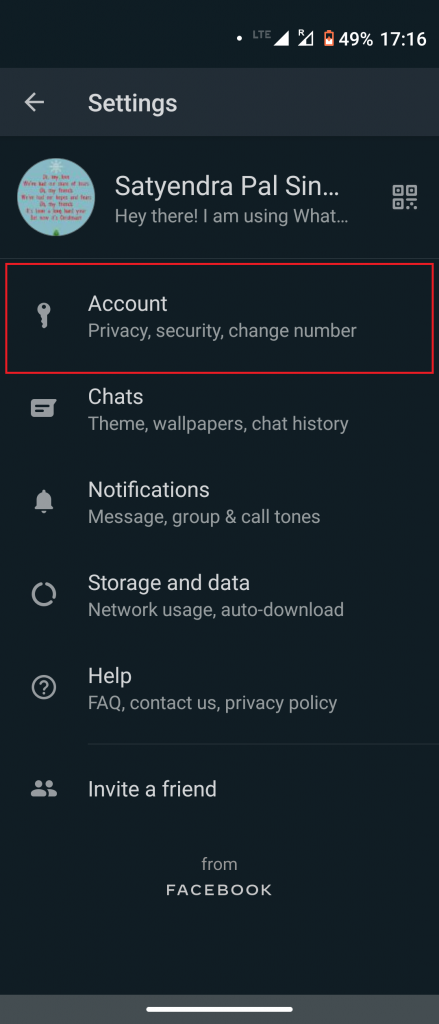Aplikace Intel Unison je způsob, jak bezproblémově připojte svůj telefon s počítačem a spravovat jej. Unison vám nabízí spoustu funkcí, než jen synchronizaci oznámení z telefonu. Přináší velkou část funkcí vašeho smartphonu na dosah ruky, když pracujete na svém notebooku. V současné době je Intel Unison podporován pouze na noteboocích Evo, ale dnes vám řekneme několik triků, jak nainstalovat Intel Unison na nepodporovaný počítač a nastavit jej.
jak odstranit profilový obrázek google
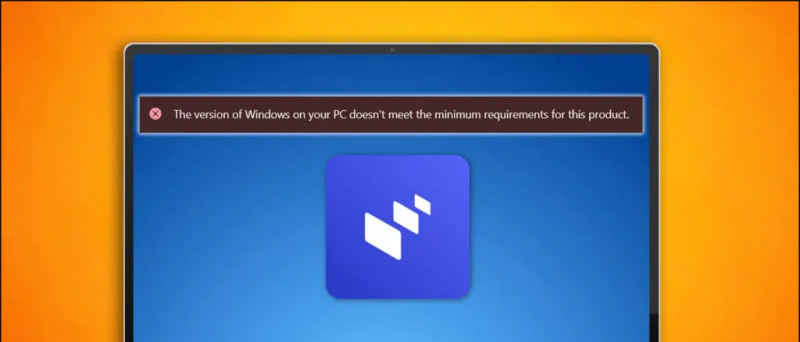
Metody instalace a nastavení Intel Unison na nepodporovaném počítači
Obsah
Na oficiální stránce je jasně uvedeno, že je podporován výhradně na noteboocích řady Evo, ale funguje i na některých dalších noteboocích. Zde je několik pracovních metod, jak nainstalovat Intel Unison do počítače a nastavit jej pomocí smartphonu. Nejprve vám řekneme dva způsoby, jak jej nainstalovat do počítače se systémem Windows.
Nainstalujte ze stránky Microsoft Store
Nejprve se pokusíme nainstalovat aplikaci Intel Unison ze stránky Microsoft Store a uvidíme, zda funguje ve vašem systému. Tento trik funguje pro většinu počítačů, které nemají příliš starý hardware.
1. Otevřete prohlížeč a navštivte oficiální stránku Stránka Intel Unison na Microsoft Store .
jak změnit zvuky upozornění aplikace
2. Klikněte na Vstupte do obchodu tlačítko a otevře se vyskakovací okno.

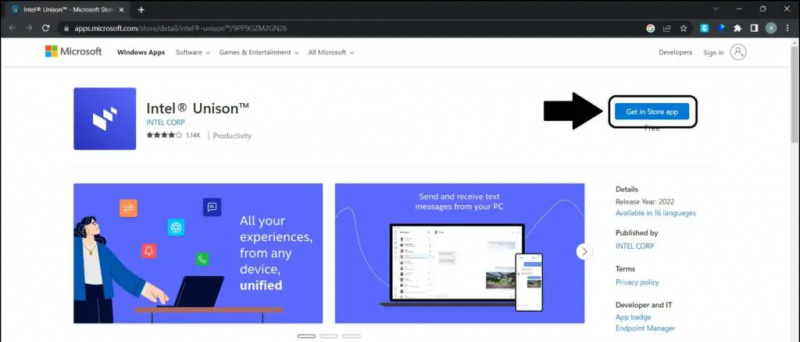
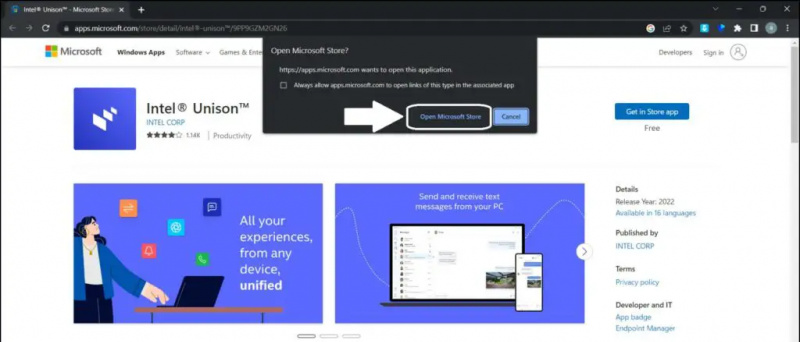
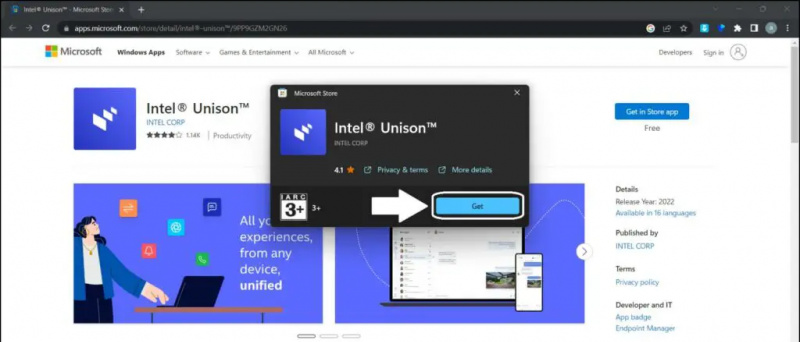
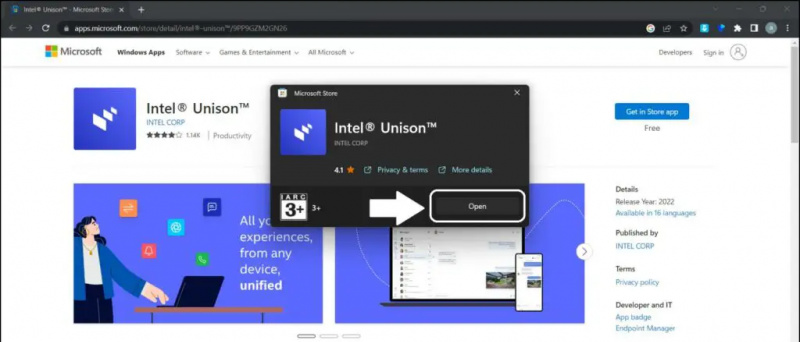 Stránka Intel Unison na Microsoft Store .
Stránka Intel Unison na Microsoft Store .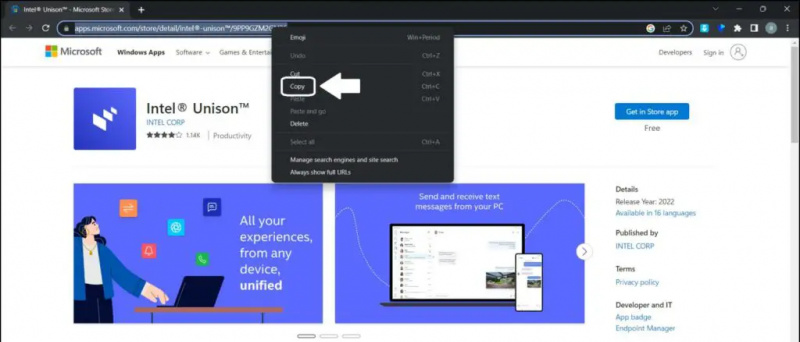
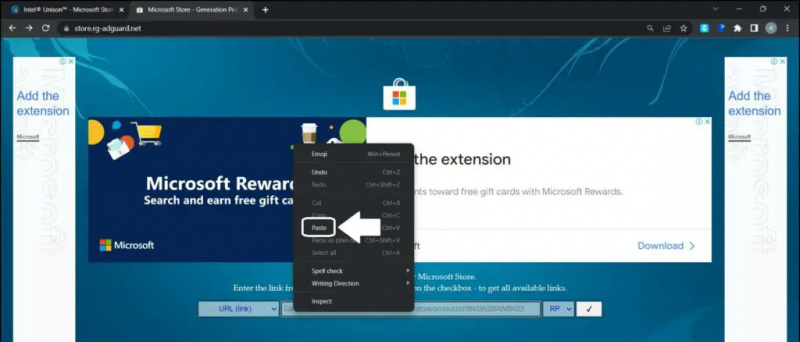
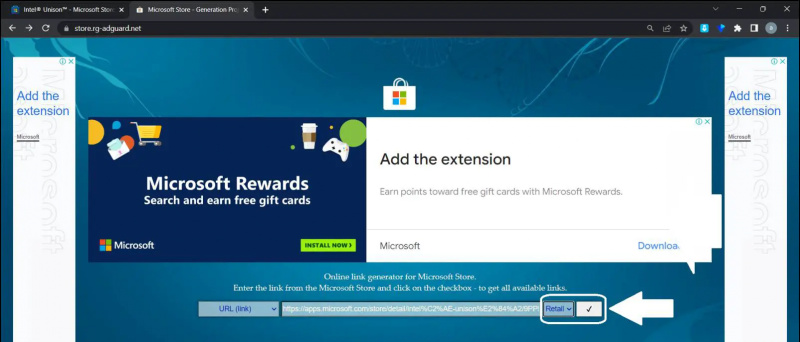
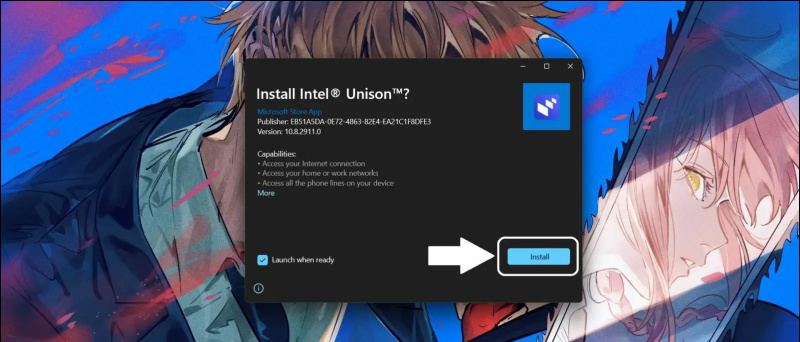
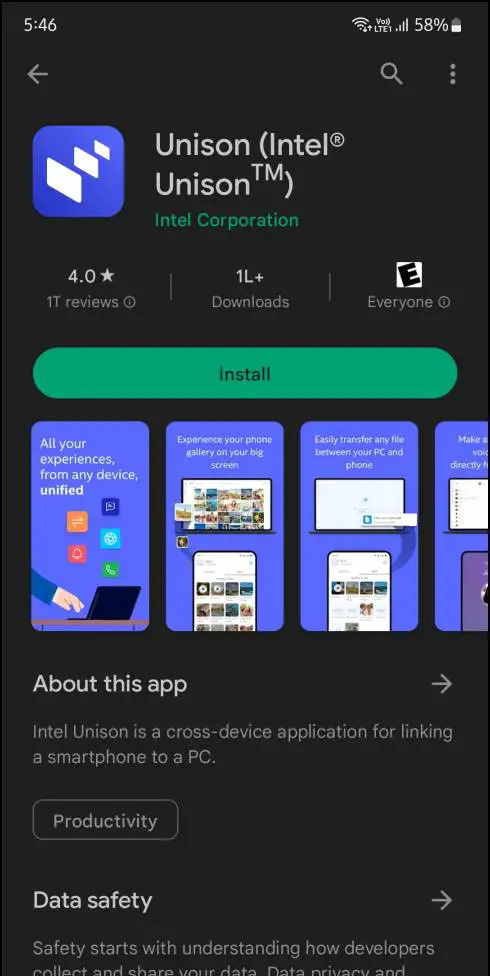
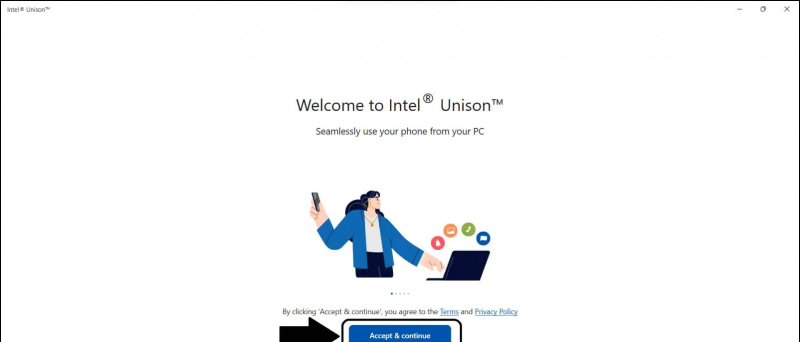
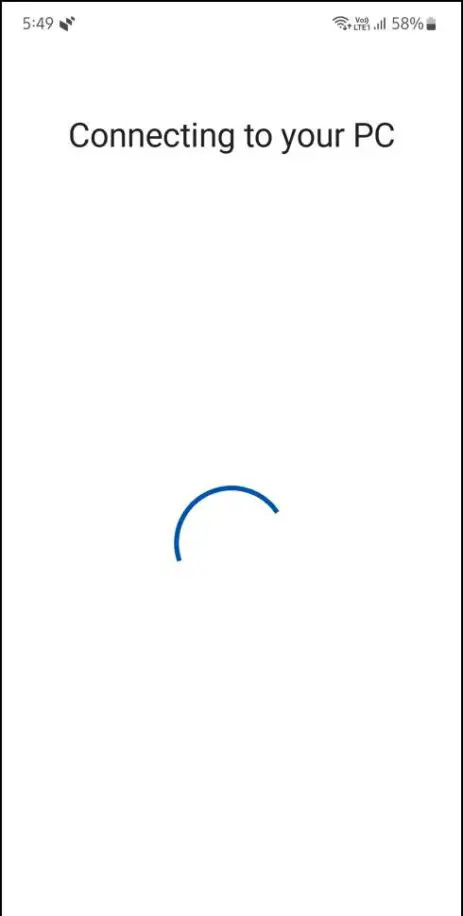
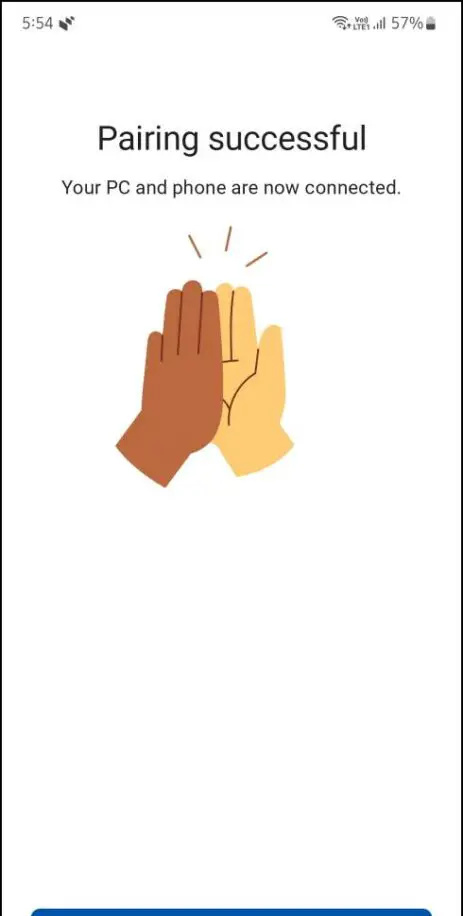 zprávy Google nebo pro tipy a triky, recenze chytrých telefonů a gadgetů se připojte beepry.it
zprávy Google nebo pro tipy a triky, recenze chytrých telefonů a gadgetů se připojte beepry.it